繪制CAD基礎圖教程
新手怎么快速畫圖呢?有已知條件怎么繪制出圖紙呢?下面小編就來給大家詳細介紹一下在中望CAD軟件中繪制基礎圖紙的教程吧!
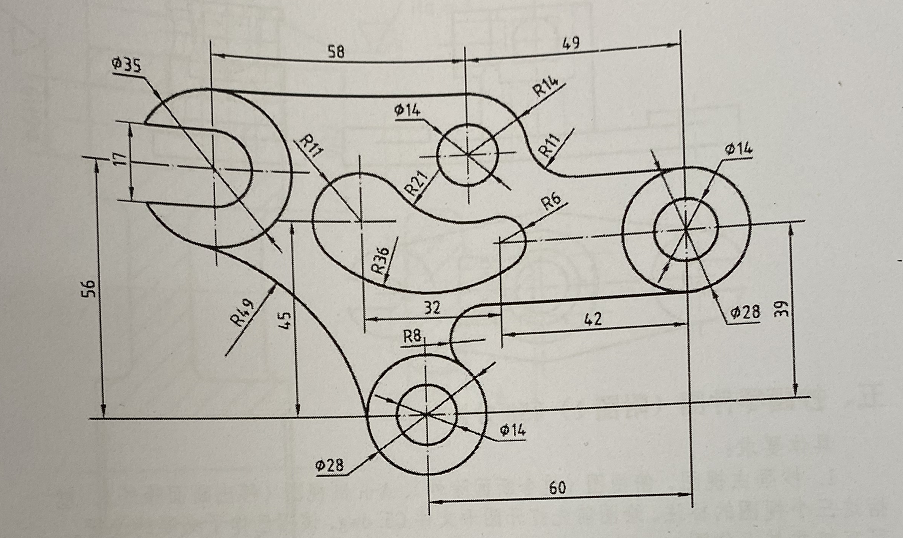
1、我們先畫好兩條輔助線,是為了確定圓心位置。
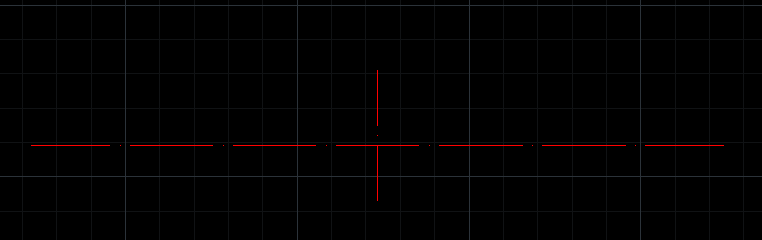
2、使用圓工具,直接繪制出一個直徑為14和28的圓。
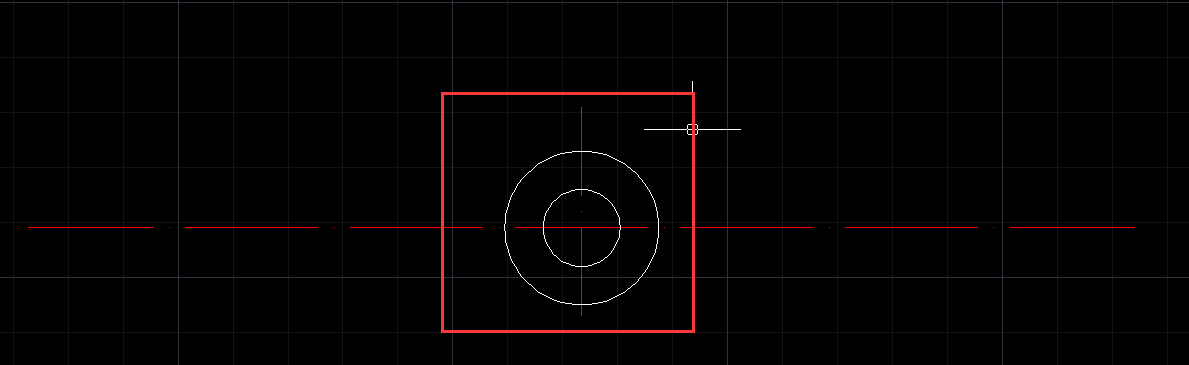
3、如圖已知條件,使用偏移工具繪制幾條輔助線確定圓心,如圖。
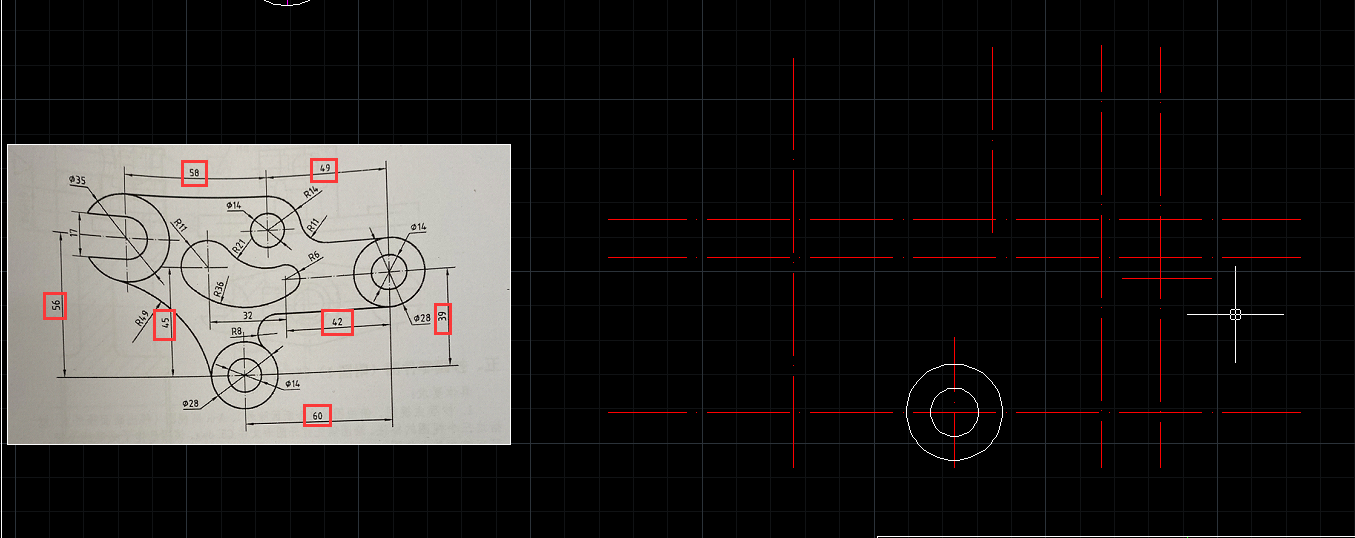
4、畫完輔助線之后,如下圖我們這就可以畫幾個圓。
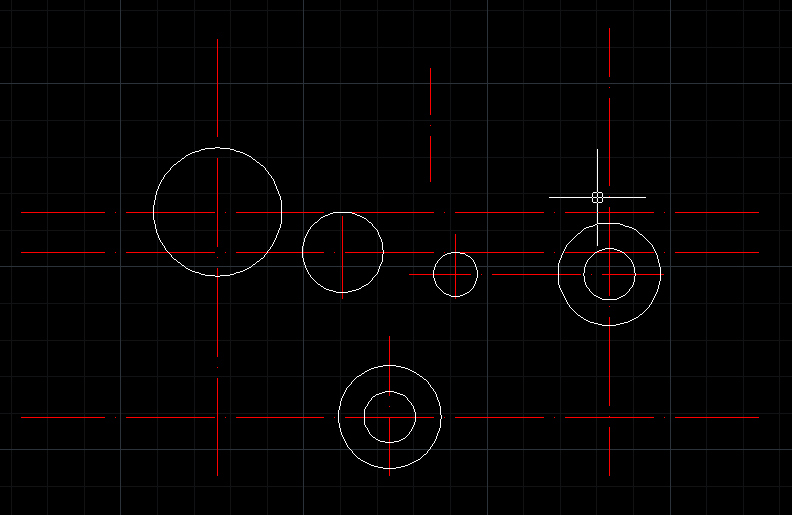
5、接著根據圖給出的長度,就可以知道該小圓的直徑為17。再將繪制兩條垂直的直線,如圖。
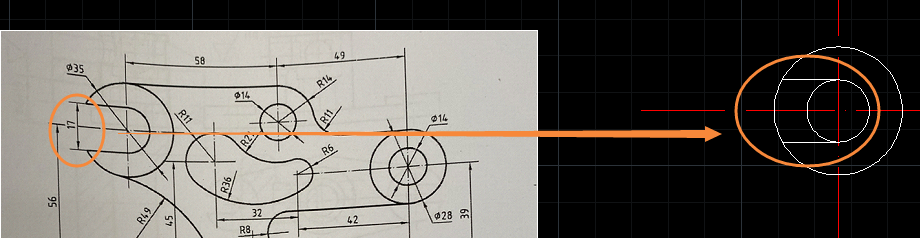
6、使用修建工具后,在命令行輸入使用圓的切點、切點、半徑命令,指定對象與圓的第一個切點和指定對象與圓的第二個切點。我們就可以畫出

7、使用圓角工具,輸入半徑為21,選取對象,回車。
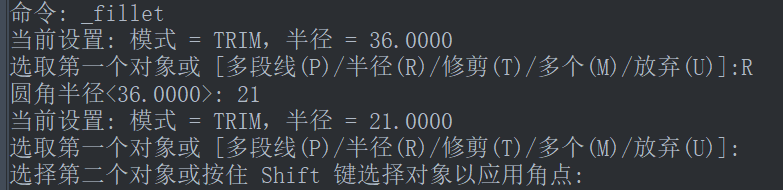
8、然后用修剪工具,將多余的線條修剪掉。
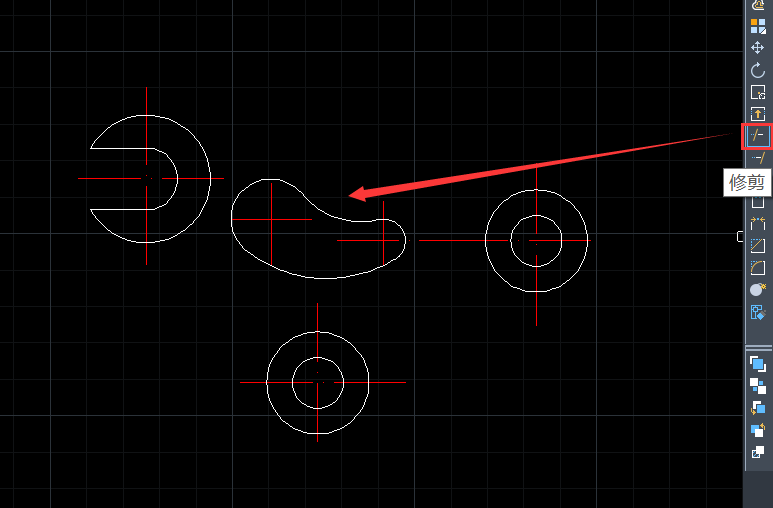
9、根據圓的半徑為R14和58mm、49mm的直線。就可得知R14的圓心,同理,直徑為14的圓即可畫出。最后,將其他的線條連起來即可。
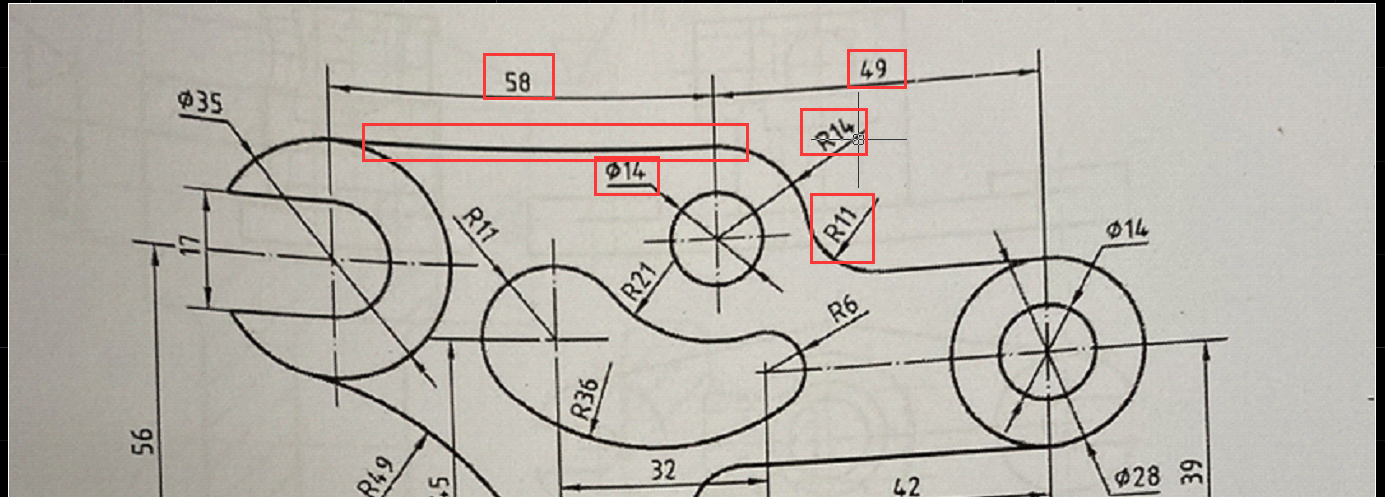
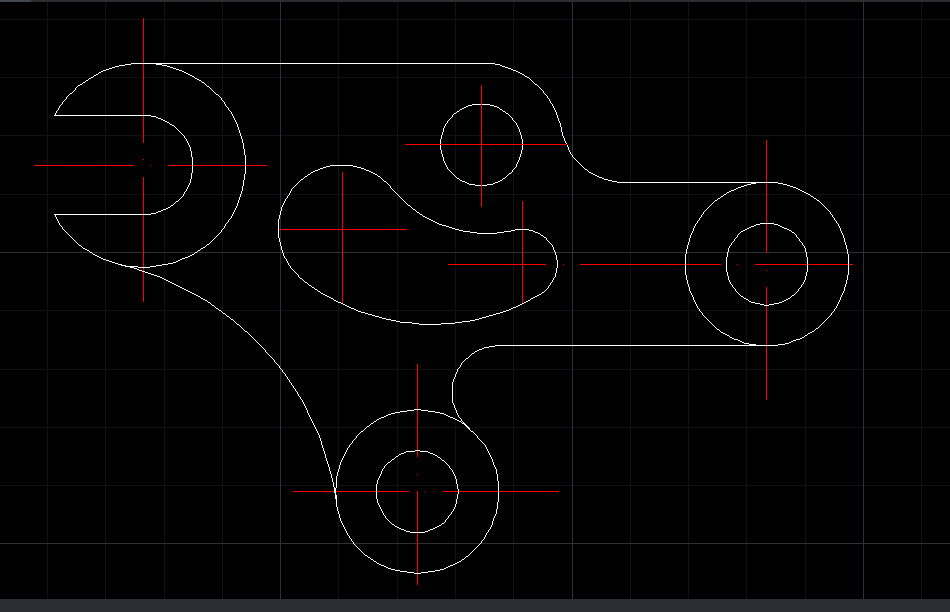
上述步驟來操作,更多相關實用CAD技巧教程的話,關注中望CAD軟件官網教程專區哦!
推薦閱讀:CAD中繪制計時器圖形
推薦閱讀:CAD如何繪制特定的三角形?
·中望CAx一體化技術研討會:助力四川工業,加速數字化轉型2024-09-20
·中望與江蘇省院達成戰略合作:以國產化方案助力建筑設計行業數字化升級2024-09-20
·中望在寧波舉辦CAx一體化技術研討會,助推浙江工業可持續創新2024-08-23
·聚焦區域發展獨特性,中望CAx一體化技術為貴州智能制造提供新動力2024-08-23
·ZWorld2024中望全球生態大會即將啟幕,誠邀您共襄盛舉2024-08-21
·定檔6.27!中望2024年度產品發布會將在廣州舉行,誠邀預約觀看直播2024-06-17
·中望軟件“出海”20年:代表中國工軟征戰世界2024-04-30
·2024中望教育渠道合作伙伴大會成功舉辦,開啟工軟人才培養新征程2024-03-29
·玩趣3D:如何應用中望3D,快速設計基站天線傳動螺桿?2022-02-10
·趣玩3D:使用中望3D設計車頂帳篷,為戶外休閑增添新裝備2021-11-25
·現代與歷史的碰撞:阿根廷學生應用中望3D,技術重現達·芬奇“飛碟”坦克原型2021-09-26
·我的珠寶人生:西班牙設計師用中望3D設計華美珠寶2021-09-26
·9個小妙招,切換至中望CAD竟可以如此順暢快速 2021-09-06
·原來插頭是這樣設計的,看完你學會了嗎?2021-09-06
·玩趣3D:如何巧用中望3D 2022新功能,設計專屬相機?2021-08-10
·如何使用中望3D 2022的CAM方案加工塑膠模具2021-06-24
·CAD如何對圖像進行剪裁操作2023-10-20
·如何在CAD中刪除多段線上多余的頂點2024-08-27
·如何保證發送CAD圖紙時文字不亂碼?2023-12-26
·CAD怎么讓兩段直線合并?2017-07-14
·如何在CAD中選中相同的圖形2023-02-14
·如何利用CAD進行屬性塊的編輯2023-10-20
·CAD怎么把多個線段合成pline線2019-01-08
·CAD保存后為什么會生成BAK文件2018-05-09














